ارزیابی بافر خطا در نمایندگی زیمنس
اگر در شرایطی حاد ، CPU نمایندگی زیمنس هنگام پردازش یک برنامه S7 در اتوماسیون زیمنس به حالت Stop برود و یا اینکه شما پس از Download نمودن برنامه قادر به تغییر وضعیت CPU به حالت Run نباشید ، می توانید علت وقوع خطا را از وقایع لیست شده در بافر خطا (Diagnostic Buffer) بیابید.
برای این منظور لازمست CPU در حالت عادی Stop بوده و شما یک ارتباط Online با CPU برقرار نموده باشید.
ابتدا سوئیچ تعیین وضعیت کاری CPU را بر روی Stop قرار دهید.
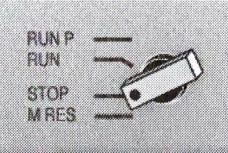
مجدداً نقطه شروع SIMATIC Manager و باز کردن پنجره پروژه Getting Started Offline می باشد ، پوشه Block را انتخاب نمایید.
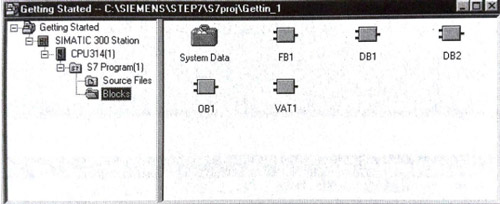
اگر در پروژه چندین CPU موجود است ، نخست تعیین نمایید که کدام یک به حالت Stop رفته است ، سپس به مسیر نشان داده شده در شکل زیر بروید.
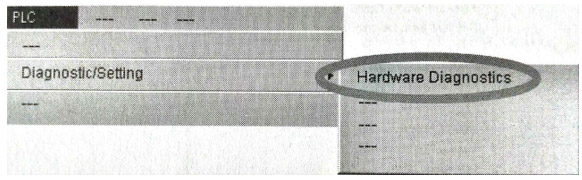
کلیه CPU های قابل دسترسی در کادر محاوره ای Diagnosing Hardware لیست شده اند.
CPU ای که در حالت Stop قرار دارد Hoghlight ( به صورت رنگی ) مشخص شده است. پروژه Getting Started تنها دارای یک CPU می باشد که آن هم در شکل نمایش داده شده است. بر روی Module Inormation کلیک نموده تا بافر خطای این CPU نمایندگی زیمنس را ملاحظه کنید.
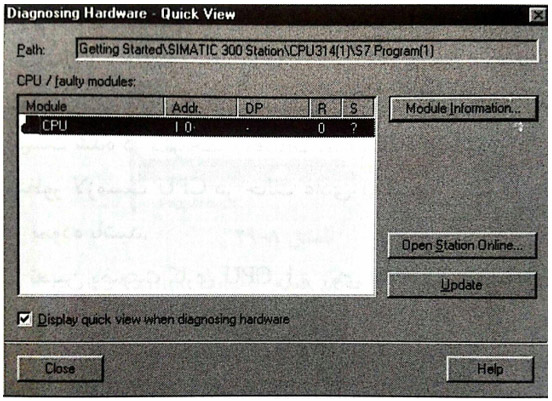
نکته : اگر تنها یک CPU در اختیار داشته باشید می توانید برای دسترسی اطلاعات این CPU مستقیماً از مسیر PLC > Diagnostic/Setting > Module Information استفاده نمایید.
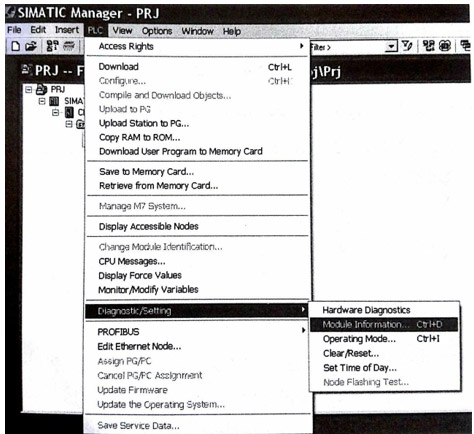
پنجره Module Information کلیه اطلاعات در رابطه با مشخصات و پارامترهای CPU را فراهم می نماید ، حال به منظور یافتن علت وضعیت Stop پوشه Diagnostic Buffer را انتخاب کنید.
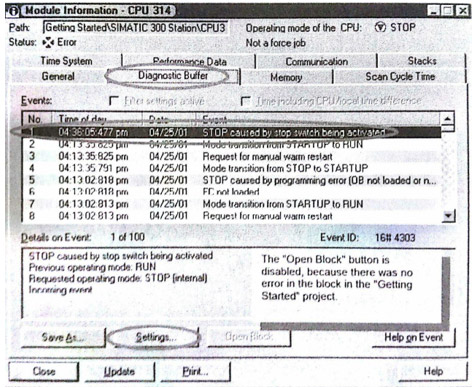
به دلیل آنکه در بلوک پروژه Getting Started خطایی موجود نیست Open Block غیر فعال می باشد آخرین خطا ( شماره 1) در بالای لیست قرار داشته و علت وضعیت Stop نمایش داده می شود ، کلیه پنجره ها به جز SIMATIC Manager را ببندید.
اگر یک خطای برنامه نویسی که منجر به Stop رفتن CPU می شود را داشته باشید خطا را انتخاب کرده و بر روی دکمه Open Block کلیک نمایید.
سپس بلوک در پنجره LAD/STL/FBD باز شده و Network ای که منجر به بروز خطا شده Highlight ( رنگی ) می شود آنگاه با استفاده از Help آن می توانید مشکل را حل نمایید.




